データのインポート機能を利用するうえでの注意事項、および顧客階層化機能を使用している環境でインポートを行う際の注意事項について説明します。
データのインポートを実行する前に、必ず確認してください。
作業上の注意
データインポート機能は誤った使い方をすると、データの損失や重複登録、既存データを誤った値で大量更新してしまう、といった問題を招くおそれがあります。
インポートの前に、以下の注意事項をご確認ください。
シミュレーションの実行
以下のデータについては、実際のインポートを行う前に必ずシミュレーションを行い、データが正しく処理されることを確認してください。
- 顧客
- 案件
- 案件(商品情報項目)
- 活動
- 活動(商品情報項目)
- 名刺
- 商品
- 社員
- 部署
テストインポートの実行
以下のデータは、シミュレーションを行うことができません。
大量のデータを登録/更新する場合は、まず少量のデータでテストインポートを行い、意図どおりにデータが登録/更新されることを確認してください。
- 共通グループ所属社員
- 売上
- 住所マスタ
- 日報・週報ワークフロー
ユーザーの制限
意図しないデータの登録/更新を避けるために、インポート機能の利用権限を業務上必要なユーザーに制限することをおすすめします。
制限をかけるには、インポート機能のユーザー制限を「ロール」で設定し、社員に付与します。
インポートの時間帯
インポートを開始すると、完了までは他の処理ができなくなります。大量のデータをインポートする場合は、業務に影響の少ない夕刻などに実施してください。
処理中のインポートの進捗状況は、「 データメンテナンス状況確認 」画面で確認できます。
CSVファイルに関する注意
データインポート用のCSVファイルについては、以下の注意事項をご確認ください。
マッチングキー項目の指定
インポートの際は、「すでに登録されているデータ」と「インポートするCSVファイルのデータ」を比較し、「新規データ」なのか「既存データ」なのかを判別する必要があります。この判別に使用される項目が「マッチングキー」です。
マッチングキー項目は、複数設定することもできます。例えば「顧客インポート」で、マッチングキーを「顧客名+住所」にした場合、マッチング結果は以下のようになります。
- すでに登録されているデータ
| 顧客名 | 住所 |
|---|---|
| A株式会社 | 東京都大田区○○町 |
- インポートするCSVファイルのデータ
| 顧客名 | 住所 | マッチング結果 |
|---|---|---|
| A株式会社 | 大阪府堺市○○町 | 新規 データ |
| B株式会社 | 東京都大田区○○町 | 新規 データ |
| A株式会社 | 東京都大田区○○町 | 既存 データ |
- マッチングキー項目の指定を誤ると、意図しないデータの登録/更新が実施され、既存データを損失するおそれがあります。
- 基幹システムを利用している場合は、マッチングキーに、基幹システムの取引先コードなどの一意の値を指定することをおすすめします。
- 紐付けた拡張シートも一緒にインポートする場合は、拡張シートのマッチングキー項目も指定する必要があります。
登録/更新の対象項目
システム管理者により、シート項目の変更画面で登録/変更が不可に設定された項目、検索不可に設定された項目、業務タイプにより非表示に設定された項目でも、インポートするCSVファイルのヘッダーに含まれている場合は登録/更新の対象になります。
ファイルサイズの制限
1回の操作でインポートできるCSVファイルのサイズは50MBまでです。
これより大きいサイズのCSVファイルをインポートする場合は、制限以内のサイズになるようにCSVファイルを分割してからインポートしてください。
CSVダウンロードデータとインポート用データの違い
eセールスマネージャー各機能の[CSV出力]でダウンロードしたデータは、インポート用のデータとフォーマットが異なる場合があります。
既存のデータを修正する場合は、[CSV出力]でダウンロードしたデータを、インポート用のデータのフォーマットに合わせてから、インポートを行ってください。
新規データを登録する場合は、各種インポート画面からテンプレートをダウンロードしてデータを入力し、インポートを行ってください。
例)「自社担当者」項目は、各機能の[CSV出力]でダウンロードしたデータでは「社員名」が記載されていますが、インポート時は「社員番号」で指定する必要があります。
データ入力時の注意
- CSVデータの1行目は削除しないでください。インポートするデータは、2行目以降に入力してください。
- 案件コードなどのコードや数値型項目に、頭文字が「0」の数値が入力されているとき、ExcelでCSVを開いた場合は「0」が削除されることがあります。
- データ内に不要なスペースや改行がある場合、既存データと不一致になります。必ず、不要なスペースや改行がないことを確認してからインポートしてください。
- インポート処理全般において「/」(半角スラッシュ)は、1項目に複数のデータを指定する際の区切り文字として使用されます。
例えば、チェックボックス型項目で、複数の選択肢がチェックされたデータをインポートする場合に使用します。
例)項目「案件のきっかけ」に選択肢「Web情報」「メールマガジン」「テレビ項目」「雑誌項目」「営業対応」「ユーザーの口コミ」が存在し、「Web情報」と「メールマガジン」がチェックされたデータをインポートする場合、CSVデータには「Web情報/メールマガジン」と入力します。 - インポートするCSVデータに区切り文字以外の「/」が存在すると、正しく処理されません。項目名や入力データには「/」を使用しないでください。
- インポートで[自社担当者]・[主担当者]を変更する場合、担当者の登録状況によって、CSVデータに指定した担当者が[自社担当者]に追加されるか、登録済の[自社担当者]や[主担当者]と入れ替わるかが変わります。
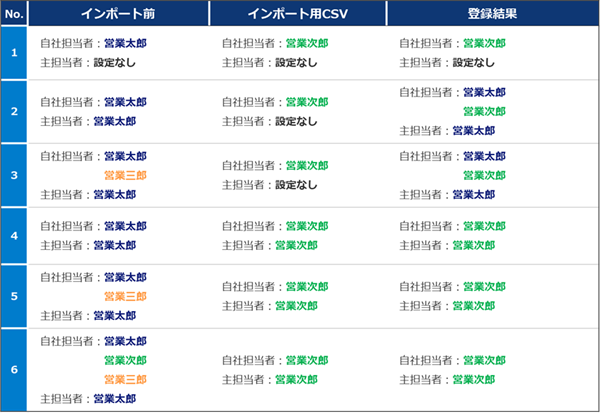
顧客階層化機能を使用している場合
顧客階層化機能を使用している環境でインポートを行う場合は、CSVファイルを作成する際に以下の点に注意してください。これらの注意点は、すべてのデータのインポートに共通です。
CSVファイルにマッチングキーを追加する場合の注意点
インポート用CSVファイルの「顧客名」項目、およびマッチングキー項目については、項目名の後ろに「(階層名)」を付け加える必要があります。
例えば、階層が「法人グループ」-「法人」-「事業部」となっている場合、CSVファイルのマッチングキー項目は以下のようになります。
- 「顧客名」項目は、マッチングキーにかかわらず入力が必要です。
- 例)「顧客名」と「住所」をマッチングキーにする場合
「顧客名」と「住所」の後ろに、階層名「(法人グループ)」「(法人)」「(事業部)」を付け加えた項目が必要です。

- 例)カスタマイズした「文字型項目」をマッチングキーにする場合
「顧客名」とカスタマイズした文字型項目(ここでは「cs文字」)の後ろに、階層名「(法人グループ)」「(法人)」「(事業部)」を付け加えた項目が必要です。

特定の階層に対してインポートを行う場合の注意点
「子顧客」階層に対してインポートを行う場合は、最上位の階層まで「親顧客」の情報を記載してください。
例えば、階層が「法人グループ」-「法人」-「事業部」となっており、その中の子顧客階層である「法人」に対して、「顧客名」をマッチングキーとしてインポートする場合は、以下のようになります。
- 顧客の階層情報

- CSVファイルの例

